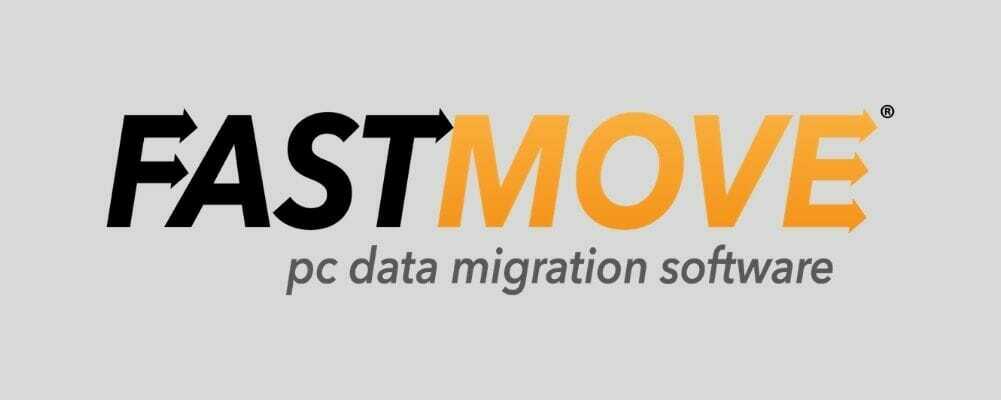- アマゾン AWS システムを保存するための大規模なリモートストレージサービスを提供します データ.
- このガイドでは、自動化する方法を説明します バックアップ にとって アマゾンS3 簡単に。
- の包括的なライブラリがあります データ 私たちのバックアップとリカバリガイド データリカバリハブ. お気軽に ブックマーク それ。
- これを見つけたら 役職 便利です、あなたはすべきです 小切手 あなたの他の同様の記事を ソフトウェアページ.
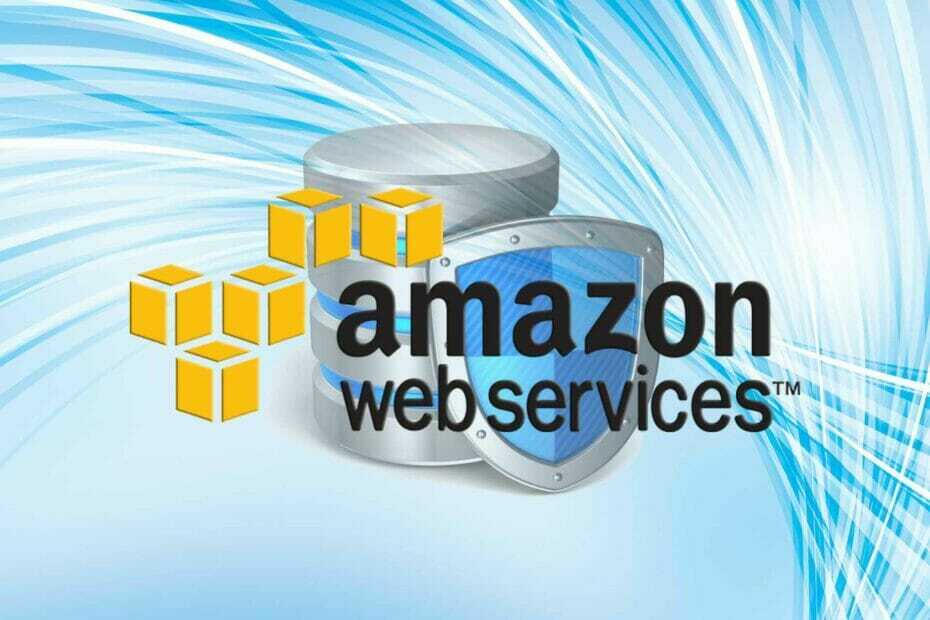
このソフトウェアは、ドライバーの稼働を維持するため、一般的なコンピューターエラーやハードウェア障害からユーザーを保護します。 3つの簡単なステップで今すぐすべてのドライバーをチェックしてください:
- DriverFixをダウンロード (検証済みのダウンロードファイル)。
- クリック スキャン開始 問題のあるすべてのドライバーを見つけます。
- クリック ドライバーの更新 新しいバージョンを入手し、システムの誤動作を回避します。
- DriverFixはによってダウンロードされました 0 今月の読者。
定期的なバックアップはどのビジネスにとっても重要であり、組織が アマゾン Simple Storage Solution(Amazon S3)の場合、S3のバックアップを自動化する簡単な方法があることを知って喜ぶでしょう。
AmazonAWSデータを次の方法で保護することもできます 適切なアンチウイルス.
ここで紹介する方法を使用すると、S3の日次、週次、または月次の自動バックアップを構成できます。 ここに記載されている手順に従うと簡単です。
Amazon S3のバックアップを自動化するにはどうすればよいですか?
1. Amazon AWSCLIをインストールして設定します

- 訪問 このページ Amazonの詳細なインストール手順を見つけるため。
- 次のコマンドを使用して、アクセスID、ユーザープロファイル、およびキーを構成します。
aws configure
AWSアクセスキーID [なし]:
AWSシークレットアクセスキー[なし]:シークレットキー
デフォルトのリージョン名[なし]:us-east-1
デフォルトの出力形式[なし]:json
注意: 上記のコマンドで、 アクセスIDを使用して、 シークレットキー あなたの秘密鍵で、そして us-east-1 お住まいの地域で。 疑わしい場合は、リージョンを変更しないでください。
2. バッチファイルを作成する
- メモ帳を開きます。
- 空のメモ帳ファイルに次のコマンド行を入力します。
aws s3 sync "C:// Desktop / backups /" s3:// your-bucket - を押します CTRL + S 組み合わせてファイルを保存します 。コウモリ 拡張。
- クリックしてください スタートメニュー ボタンを押して検索します タスクスケジューラ.
- 開いた タスクスケジューラ. 開かない場合は、で修正してください このガイド.
- クリックしてください 行動 メニューと選択 タスクの作成 ドロップダウンメニューから。
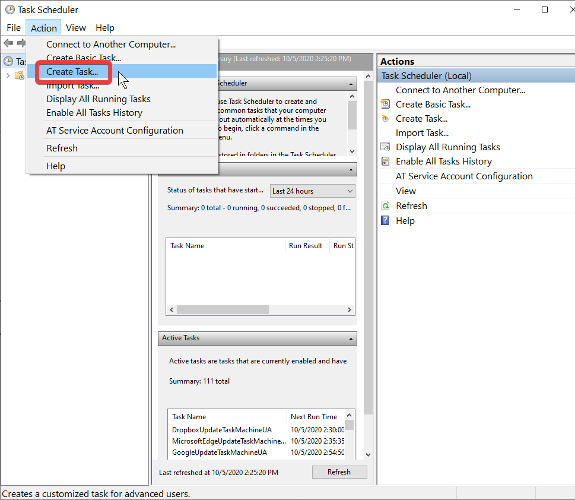
- 新しいタスクに名前を付けて説明します。
- 追加する 一度, 毎日, 毎週、または 毎月 引き金。
- クリックしてください 行動 タブ。
- 選択する プログラムを開始する 結果のドロップダウンメニューから。
- で作成したバッチファイルを見つけます ステップ3.
- タスクを保存します。
このページには、S3のバックアップを自動化する方法に関する詳細な短いガイドが含まれています。 手順に従うときは、運動の注意に従う必要があるだけです。
新しく作成されたタスクを保存した後、タスクスケジューラが設定された間隔でデータをバックアップするため、データをAmazonS3に手動でバックアップする必要がなくなります。
![10以上の最高のフラッシュドライブファイル回復ソフトウェア[2021ガイド]](/f/4f09f5de5da6d70eadb72aace5977546.jpg?width=300&height=460)